mysql 5.7.11 winx64安装配置方法图文教程
针对之前win10下安装mysql的笔记进行了总结,分享给大家。
1. 解压mysql-5.7.11-winx64.zip 到某文件夹, 如C:\DevelopCommon\mysql-5.7.11-winx64。
2. 配置环境变量
变量名 : MYSQL_HOME
变量值 : C:\DevelopCommon\mysql-5.7.11-winx64
--------------
变量名 : Path
变量值 : %MYSQL_HOME%\bin
3. 以管理员身份进入 C:\DevelopCommon\mysql-5.7.11-winx64\bin目录;
(在window菜单下搜索命令提示符, 右键以管理员身份运行)
4. 执行 mysqld install 命令 安装mysql
执行 mysqld --initalize 命令 初始化data目录
执行 net start mysql 命令,此时出现net不是系统内部或外部命令。。。
在环境变量中增加配置如下:
变量名 : Path
变量值 : ;%SystemRoot%\system32;
再次执行 net start mysql命令

#移除mysql服务 mysqld remove
#关闭mysql服务 net stop mysql
5. 执行 mysql -u root -p
输入密码root, 出现 Access denied for user....
解决办法:
1)停止mysql服务, net stop mysql
2) 执行 mysqld --skip-grant-tables;

3)新开一窗口,原窗口保持,执行
mysql -u root
update mysql.user set authentication_string=password('rocky') where user='root' and Host='localhost';
flush privileges;
quit;
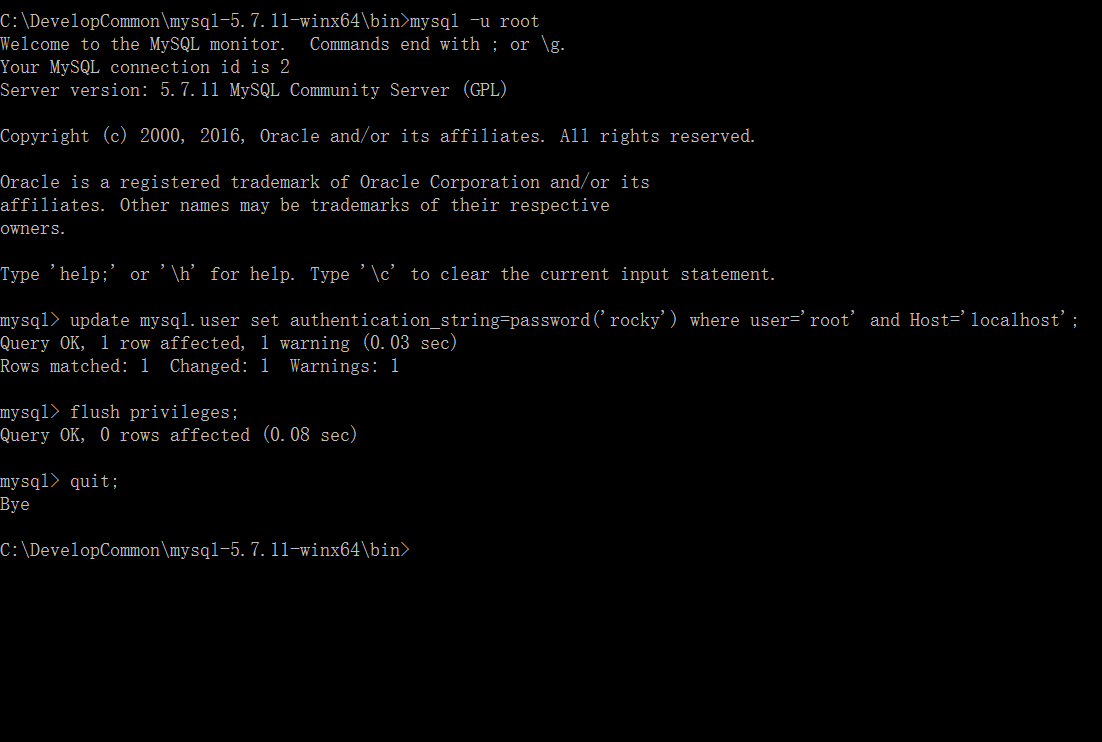
重启电脑。执行 net start mysql

执行 mysql -u root -p
输入 密码*****
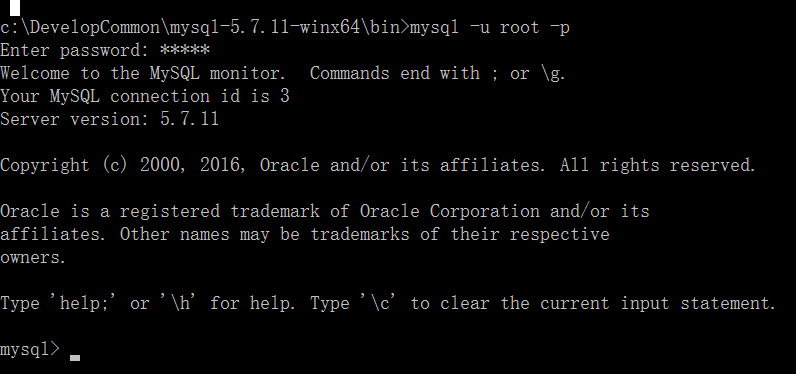
安装 navicat premium
创建连接
登录, 出现密码过期
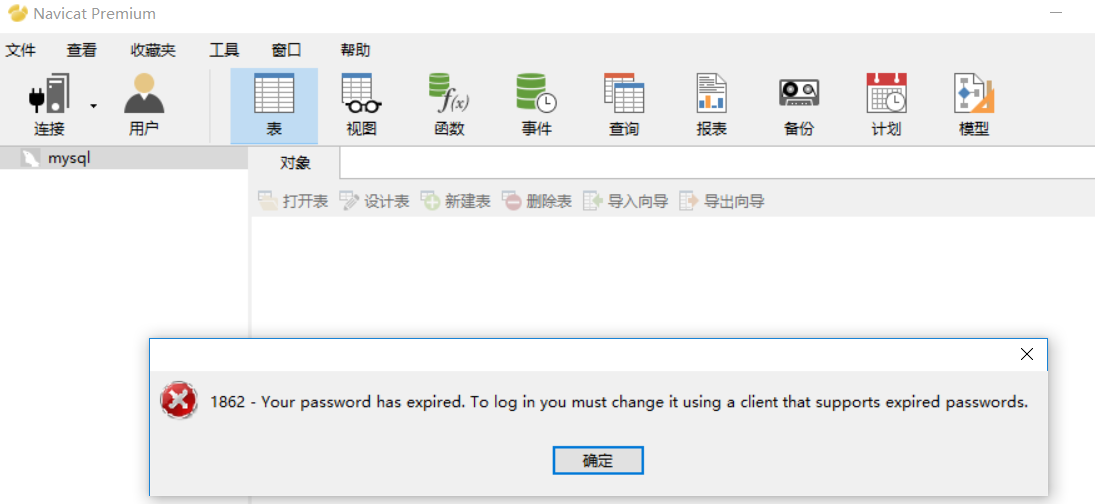
解决办法:
在刚才登录成功的doc窗口, 执行 set password for 'root'@'localhost' = password('root') ;

再次登录navicat premium
输入 root root 成功登录
以上就是本文的全部内容,希望对大家的学习有所帮助,也希望大家多多支持我们。
相关推荐
-
mysql 5.7.11 winx64快速安装配置教程
本文为大家分享了mysql 5.7.11安装配置方法,供大家参考,具体内容如下 一.安装总体思路: 在官网下载zip安装包: 解压拷贝到C盘下: 配置环境变量: 修改mysql根目录下配置文件my-default.ini: 初始化mysql,安装mysql,启动mysql服务: 修改root用户密码: 成功安装. 二.具体步骤说明 1.下载安装包. 2.拷贝到C盘: 解压后拷贝文件夹至C盘:C:\Program Files\mysql.建议文件夹名字简单些. 3.配置环境变量: 计算机->右键-
-
MySql5.7.11编译安装及修改root密码的方法小结
推荐阅读: Mysql5.7忘记root密码及mysql5.7修改root密码的方法 Mac 安装和卸载 Mysql5.7.11 的方法 系统是cenos6.7 64位的,默认mysql5.7.11下载到/usr/local/src,安装目录在/app/local/mysql目录下,mysql数据放置目录/app/local/data.mysql从5.1后采用cmake方式编译安装,所以要先编译安装cmake工具,也可以采用yum方式安装cmake.从mysql5.7开始编译安装需要boost库
-
mysql 5.7.11 winx64安装配置教程
本文以MySQL5.7.11为例,介绍mysql5.7.zip在win系统下的安装. 一.前提条件: 1. win管理员 2. MySQL安装包(zip包) 二.安装过程 首先解压MySQL安装包到自己想安装的路径(比如D:\javaide\mysql-5.7.11-winx64),然后编辑my-default.ini文件,在[mysqld]下配置数据库根目录,数据存放目录,软件端口: basedir = D:/javaide/mysql-5.7.11-winx64 datadir = D:/j
-
mysql 5.7.11 安装配置教程
六步轻松搞定mysql5.7.11的安装 1.下载安装包.mysql-5.7.11版本: 2.拷贝到任意盘: 例如,解压后拷贝文件夹至C盘:C:\Program Files\mysql.建议文件夹名字使用英文. 3.配置环境变量: 计算机->右键->高级系统设置->高级->环境变量->修改Path,将地址栏"C:\Program Files\mysql\bin;"粘贴到最后,注意:不同的路径之间用英文的";"分开,确定,退出. 4.修改
-
mysql 5.7.11 zip安装配置方法图文教程
一.下载mysql 5.7.11 zip 安装包 本机以win7 64位系统为例,如果是32位系统,请下载32位的安装包 http://dev.mysql.com/downloads/mysql/ 选择 Windows (x86, 64-bit), ZIP Archive 下载包 二.解压安装包 | Extracting the Install Archive D:\victor.min\software\mysql-5.7.11-winx64 #我的解压目录 三.创建一个空文件夹,命名为dat
-
Mysql5.7.11绿色版安装教程图文详解
Mysql5.7.11绿色版安装教程图文详解如下所示: 1.解压mysql-5.7.11压缩包到想要存放的磁盘文件夹中: 2.在文件夹中新建一个data文件夹和新建一个my.ini文件,并配置my.ini文件 my.ini文件内容:关键点为配置Mysql文件夹中的data目录及存储根目录 3.在我的电脑--属性--高级系统设置--环境变量--配置path变量: 变量值为: 4.使用管理员身份打开cmd.exe程序 注意:如果未使用管理员身份打开的cmd.exe,在mysql安装过程中会出现 --
-
mysql 5.7.11 winx64.zip安装配置方法图文教程
安装和配置MySql数据库系统. 1.下载 http://cdn.mysql.com//Downloads/MySQL-5.7/mysql-5.7.11-winx64.zip 2.解压缩zip包 D:\Program Files\mysql-5.7.11-winx64 3.配置环境变量 3.1 添加path路径, D:\Program Files\mysql-5.7.11-winx64\bin 3.2.修改mysql-default.ini配置文件, 原 # These are commonly
-
Mysql5.7.11在windows10上的安装与配置(解压版)
第一步 my-default.ini 添加配置: #绑定IPv4和3306端 bind-address = 127.0.0.1 port = 3306 # 设置mysql的安装目 basedir= E:\mysql # 设置mysql数据库的数据的存放目 datadir=E:\mysql\data # 允许最大连接数 max_connections=200 #设置默认字符集为utf8 default-character-set=utf8 第二步 右击我的电脑–>属性–>高级–>环境变量,
-
Mac 安装和卸载 Mysql5.7.11 的方法
安装 去http://www.mysql.com/downloads/, 选择最下方的MySQL Community Edition,点击MySQL Community Server的download, 下载DGM Archive版本. 下载好之后发现只有一个dmg主文件,貌似5.7之前的版本会有多个安装文件. 点开这个文件,逐步安装,注意在成功的时候会弹出提示框,给出临时密码,一定要记住,一定要记住,一定要记住!!!! 如果没找到,请桌面右拉看notifications. 安装成功后,到偏好设
-
mysql 8.0.11 winx64安装配置方法图文教程
此文主要是记录下自己安装mysql 8.0.11 winx64的过程. 安装环节:windows10 1.下载mysql-8.0.11-winx64.zip包 下载地址:官网地址 2.解压 解压文件到C:\develop目录 3.配置 在根目录下创建data文件夹存储数据库,新建my.ini文件,写入基本配置: [mysqld] # 设置mysql客户端连接服务端时默认使用的端口 port=3306 # 设置mysql的安装目录 basedir=C:\develop\mysql-8.0.11-w
-
mysql 5.7.11 winx64安装配置方法图文教程
针对之前win10下安装mysql的笔记进行了总结,分享给大家. 1. 解压mysql-5.7.11-winx64.zip 到某文件夹, 如C:\DevelopCommon\mysql-5.7.11-winx64. 2. 配置环境变量 变量名 : MYSQL_HOME 变量值 : C:\DevelopCommon\mysql-5.7.11-winx64 -------------- 变量名 : Path 变量值 : %MYSQL_HOME%\bin 3. 以管理员身份进入 C:\DevelopC
-
mysql 5.7.13 winx64安装配置方法图文教程(win10)
本文实例为大家分享了mysql 5.7.13 winx64安装配置方法图文教程,供大家参考,具体内容如下 下载 地址:http://dev.mysql.com/downloads/file/?id=463242 安装 1.解压下载好的mysql-5.7.13-winx64.zip到你需要安转的目录(eg:D:\mysql): 2.配置解压目录下的my_default.ini中命名为my.ini 作相关的配置如下: # These are commonly set, remove the # an
-
mysql 5.7.21 winx64安装配置方法图文教程
本文针对安装mysql5.7.21的笔记进行了总结,分享给大家 1.将下载好的mysql压缩包解压到安装目录下 2.新建文件 my.ini,放置到mysql安装目录下,内容如下: [mysql] # 设置mysql客户端默认字符集 default-character-set=utf8 [mysqld] #设置3306端口 port = 3306 # 设置mysql的安装目录 basedir=F:\work office\mysql-5.7.21\mysql-5.7.21-winx64 # 设置m
-
windows 10下mysql 5.7.21 winx64安装配置方法图文教程
mysql 5.7.21 winx64安装配置方法: 下载社区版mysql,下载地址(下载前需要注册oracle帐号) 解压缩 配置环境变量 在系统变量path上加上:C:\mysql-5.7.21-winx64\bin(指向mysql 的bin路径) 初始化 用管理员身份打开cmd,输入命令(初始化的时候在安装目录下创建了data目录,否则会报路径不存在): mysqld --initialize --user=mysql --console 初始化的时候会生成root的临时密码,需要记住用户
-
window下mysql 8.0.15 winx64安装配置方法图文教程
本文为大家分享了mysql 8.0.15 winx64安装配置方法,供大家参考,具体内容如下 1.去官网下载最新版本的适用于window下的64位操作系统的mysql-8.0.15版本 下载地址 下载完成后将其解压到自定义目录下,我所有的工具都保存在D:\Project,解压完成后会看见以下目录: D:\Project\mysql-8.0.15-winx64 2 配置环境变量(配置环境变量的目的是在cmd终端命令下不用进入到相应的文件夹目录下直接就可以调用运行) 随后,配置环境变量(我的电脑点右
-
mysql 8.0.20 winx64安装配置方法图文教程
本文为大家分享了mysql 8.0.20 winx64安装配置方法,记录如下. MySQL官网:链接 直接点击链接也可以下载:mysql 8.0.20 解压到指定目录 配置环境变量 系统变量: MYSQL_HOME D:\Develop\mysql-8.0.20-winx64 系统变量: Path %MYSQL_HOME%\bin 新建一个my.ini 用记事本打开,复制以下代码, 没有my.ini 数据库启动时无法初始化参数 [mysql] ; 设置mysql客户端默认字符集 default
-
mysql8.0.11 winx64安装配置方法图文教程(win10)
mysql 8.0.11 winx64安装教程记录如下,分享给大家 1.进入地址: 下载mysql-8.0.11-winx64 2.解压zip包,并将解压文件放入一个文件夹下,如图: 3.配置环境变量(目的是为了避免在CMD窗口下操作时反复切换路径) 在Path下添加 D:\Program Files\mysql-8.0.11-winx64\bin 4.编写配置文件 我们发现解压后的目录并没有my.ini(或my-default.ini)文件,没关系可以自行创建.在安装根目录下添加 my.ini
-
win10下mysql 8.0.16 winx64安装配置方法图文教程
本文记录了mysql 8.0.16 winx64安装配置的具体方法,具体内容如下 mysql 最新安装包下载地址 安装包解压之后就是这样了如下:可以随意放入其他文件夹下 解压到C盘后会有一个文件名为C:\Program Files\mysql-8.0.16-winx64的文件,点击进入查看该文件夹下的子目录如下: windows系统下调出cmd黑窗口,提示最好用管理员身份打开, 在命令行模式下进入刚刚MYSQL的安装目录中的子目录bin,C:\Program Files\mysql-8.0.16
-
mysql 5.7.27 winx64安装配置方法图文教程
本文为大家分享了mysql 5.7.27 winx64安装配置的方法,供大家参考,具体内容如下 1.首先从官网中下载mysql,我这里下载的版本是mysql-5.7.27-winx64.刚刚下载的时候是一个mysql压缩包,即mysql-5.7.27-winx64.zip,将其解压到当前目录即可. 2.进入mysql-5.7.27-winx64目录,新建一个txt文件,并将其重命名为my.ini,即为一个配置文件.如图: 3.打开my.ini文件,并用如下代码进行配置(将代码粘贴复制即可,但是要
随机推荐
- Oracle dbca时报:ORA-12547: TNS:lost contact错误的解决
- VBS 自动登录论坛的实现代码
- jtds1.1连接sqlserver2000测试示例
- 利用static实现表格的颜色隔行显示的代码
- 老生常谈PHP位运算的用途
- 封装的android监听手指左右滑动屏幕的事件类分享
- php中memcache 基本操作实例
- 总结C/C++面试中可能会碰到的字符串指针题
- destoon数据库表说明汇总
- jQuery Validate 无法验证 chosen-select元素的解决方法
- Linux服务器下MariaDB 10自动化安装部署
- MSSQL数据库排序规则如何更改
- jquery通过visible来判断标签是否显示或隐藏
- JS控件ASP.NET的treeview控件全选或者取消(示例代码)
- 浅析Javascript匿名函数与自执行函数
- JavaScript iframe的相互操作浅析
- C#: 引用变量与数值变量的区别
- JavaScript手机振动API
- Android实现可收缩和扩展的TextView
- 802.1x认证技术简介

